Google Chrome の背景が暗くなっているので白い背景に戻したい場合には、設定をダークモードからライトモードの設定に変更しましょう。
ダークモードがオンになっているとChromeの背景は暗くなり、ダークモードをオフ(ライトモード:オン)にすると背景は白になります。
この記事ではPCとスマホのGoogle Chrome の背景を白に戻す方法を紹介します。
PC Google Chrome の背景を白に戻す/ダークモード解除
設定から Google Chrome のダークモードをオフにする
Google のトップページ
Google のトップページを表示します。
Site URL >> https://www.Google.com
設定
画面右下の「設定」をクリックします。
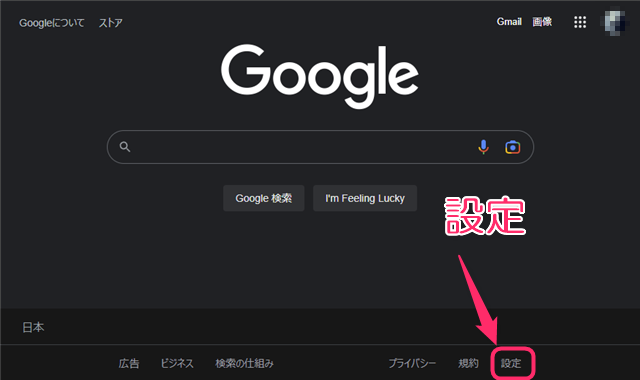
ダークモードを解除
表示されたメニューから「ダークモード:オン」をクリックします。
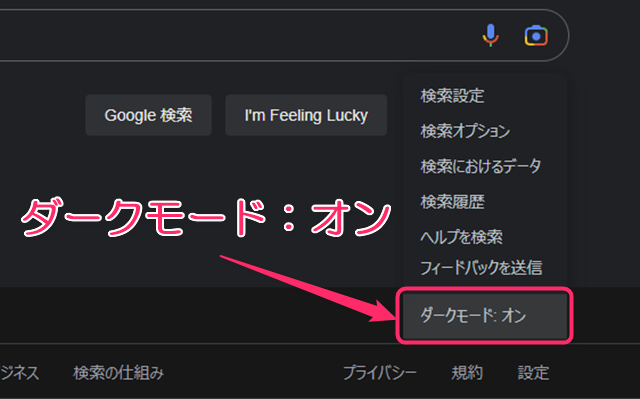
Google Chrome の背景は白に戻りました。
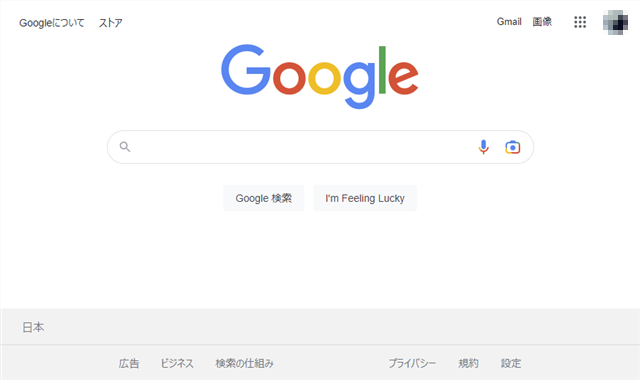
クイック設定 からライトモードに変更する
検索結果画面から設定
Google Chrome で何かを検索し、検索結果の画面を表示させます。
検索結果画面の右上の「クイック設定(歯車)」をクリックします。
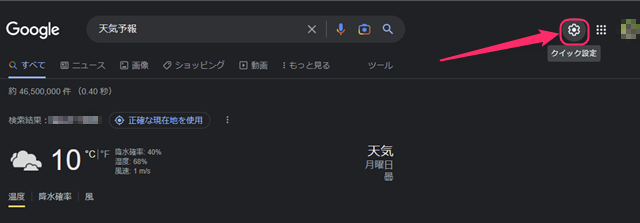
クイック設定でライトモードに変更
「クイック設定」のメニューが表示されます。
メニューの「外観」から「ライトモード」にチェックを入れます。
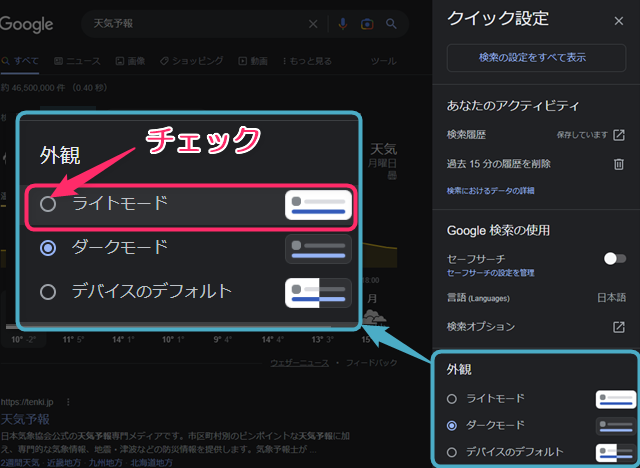
Google Chrome の背景は白に戻りました。(ライトモード)
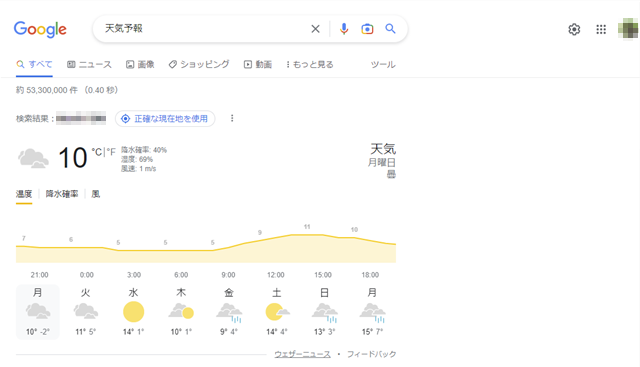
スマホ Google Chrome の背景を白に戻す/ダークモード解除
Google のトップページでダークモードを解除する
Google のトップページを表示
Google のトップページを表示します。
Site URL >> https://www.Google.com
ダークモードを解除
Google トップページを下にスクロールします。
「ダークモード:オン」の表示をタップします。
ダークモードがオフ(解除)になり背景が白くなります。
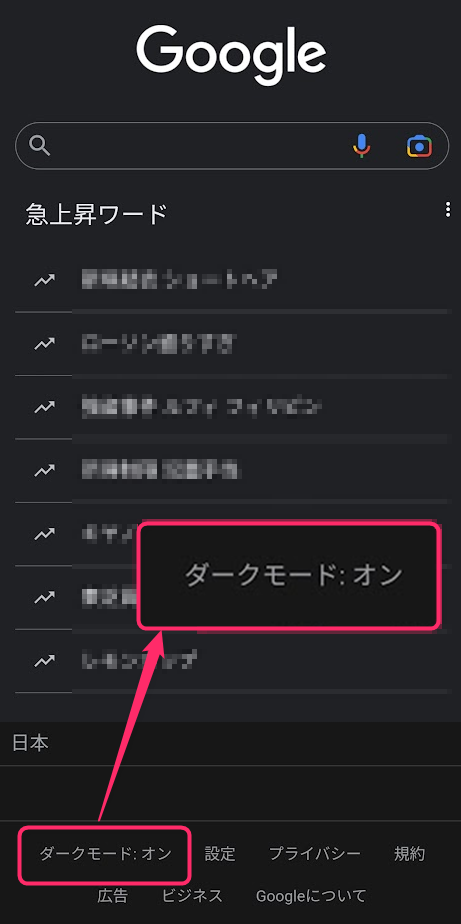
Google トップページのメニューからダークモードを解除する
Google のトップページを表示
Google のトップページを表示します。
Site URL >> https://www.Google.com
Google トップページのメニューを表示
トップページの左上にある「三」(メニュー)アイコンをタップします。
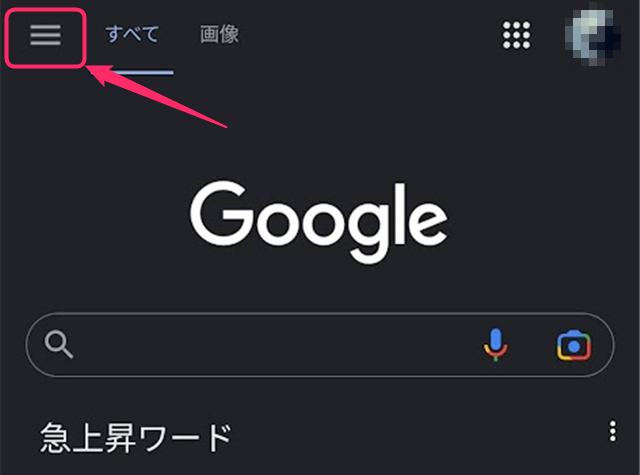
ダークモードの解除
表示されたメニューから「ダークモード:オン」をタップします。
ダークモードがオフ(解除)になり背景が白色になります。
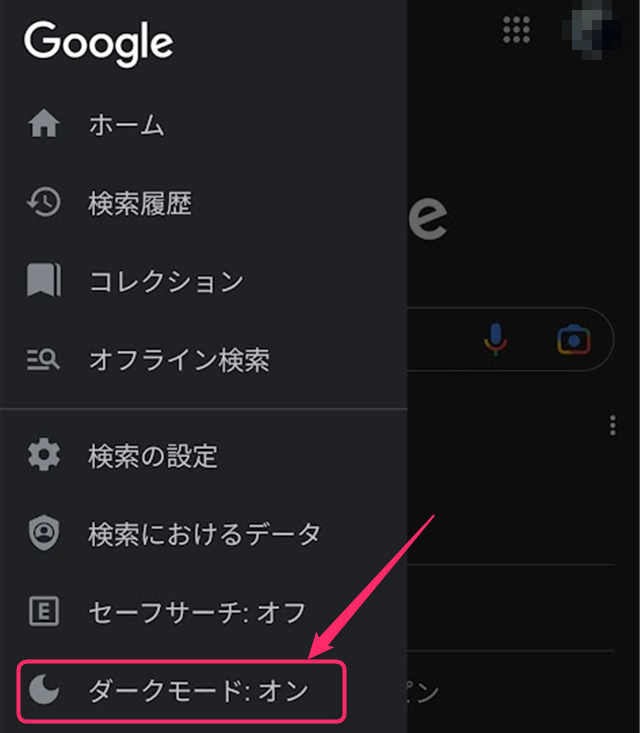
Google Chorme の背景はダークモードを解除すると白くなる
Google Chrome 背景は元は白色(ライトモード)なのですが、アップデート(バージョンアップ)や設定の変更などが原因で黒い背景(ダークモード)になってしまうようです。
Google Chrome の背景はダークモードの設定を「オン」「オフ」することで暗くや、白く変更できます。
背景が暗いので白に戻したい場合には、ダークモードをオフにすれば背景は白に戻ります。
以上、Google Chrome の背景を白に戻す方法|ダークモードの解除方法の紹介記事でした。


コメント